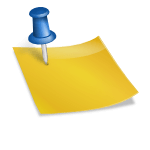안녕하세요 HUMCHIT입니다.여가시간에 티빙이나 넷플릭스, 웨이브 같은 OTT 서비스를 통해 각종 예능이나 드라마를 보는 경우가 많은데요. 외국 영화를 보거나 할 때 또는 내용을 정확하게 이해하려고 자막을 설정해서 보는 경우가 많습니다.티빙의 경우 2022년 9월 이전까지는 한글 자막이 지원되지 않았습니다. 다행히 그 이후에는 공식적으로 자막이 지원되어 켜서 볼 수 있을 뿐만 아니라 크기와 스타일도 설정할 수 있게 되었습니다.설정 방법은 아주 간단한데요. 지금부터 하나하나 살펴보도록 하죠.

먼저 아이폰이나 안드로이드 OS 스마트폰에 설치되어 있는 티빙 앱을 실행한 후 원하는 콘텐츠를 선택해주세요. 저는 예시로 ‘졸업’이라는 드라마를 재생해 봤어요.참고로 티빙에 등록되어 있는 모든 콘텐츠가 자막을 지원하는 것은 아닌데요. 지원되는 콘텐츠는 프로그램 정보란에 [해설자막]으로 별도 표기되어 있습니다.
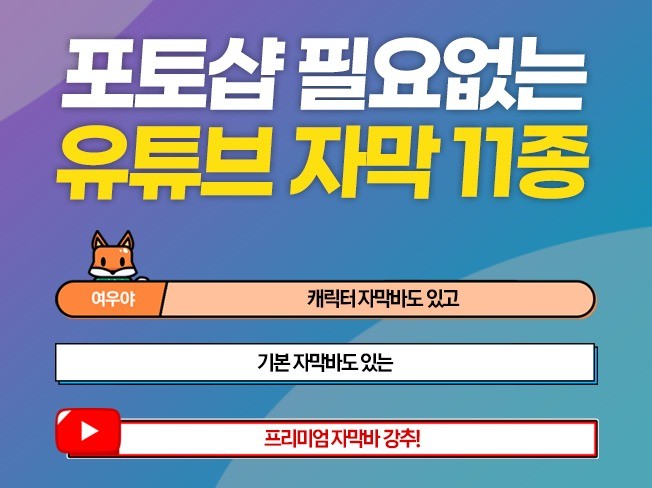
재생 중인 콘텐츠에서 자막을 활성화하고 싶다면 영상이 나오는 화면을 선택하여 [메뉴]를 활성화하고 오른쪽 하단에 있는 [자막] 아이콘을 선택하십시오.
그러면 아래에 ‘자막’ 옵션 창이 나타납니다. 여기에서 [한국어(해설)]를 선택해 주세요.

그러면 위의 이미지처럼 음성에 맞게 자막이 화면에 표시되는 것을 알 수 있습니다.참고로 갤럭시와 같은 안드로이드 스마트폰의 경우 현재 스마트폰에 적용되고 있는 폰트가 자막 서체로도 동일하게 적용됩니다.

풀 사이즈의 가로 모드로 재생한 경우에도 설정이 가능합니다. 마찬가지로 화면을 한번 터치하여 메뉴를 활성화하고 [자막] 아이콘을 선택하세요.다음으로 ‘한국어(해설)’를 선택해 주세요.

아까 말씀드린 것처럼 사이즈를 변경할 수도 있습니다. 먼저 자막설정창 우측 상단에 있는 [자막 설정] 를 선택해 주세요.

그러면 ‘작게’, ‘중간’, ‘크게’ 세 가지 중에서 선택할 수 있습니다. 여기서 원하시는 사이즈를 선택하시면 바로 적용이 완료됩니다.

다만 아이폰은 안드로이드 스마트폰과 달리 티빙 앱 내에서 변경이 불가능하며 기본 앱인 ‘설정’ 앱을 통해 변경이 가능합니다.홈 화면이나 앱 서랍 등에서 [설정]앱을 찾아서 실행하세요.

설정 앱을 실행하면 ‘홈 화면 및 앱 보관함’과 ‘배경 화면’ 사이에 있는 [간단한 사용] 항목을 선택하십시오.
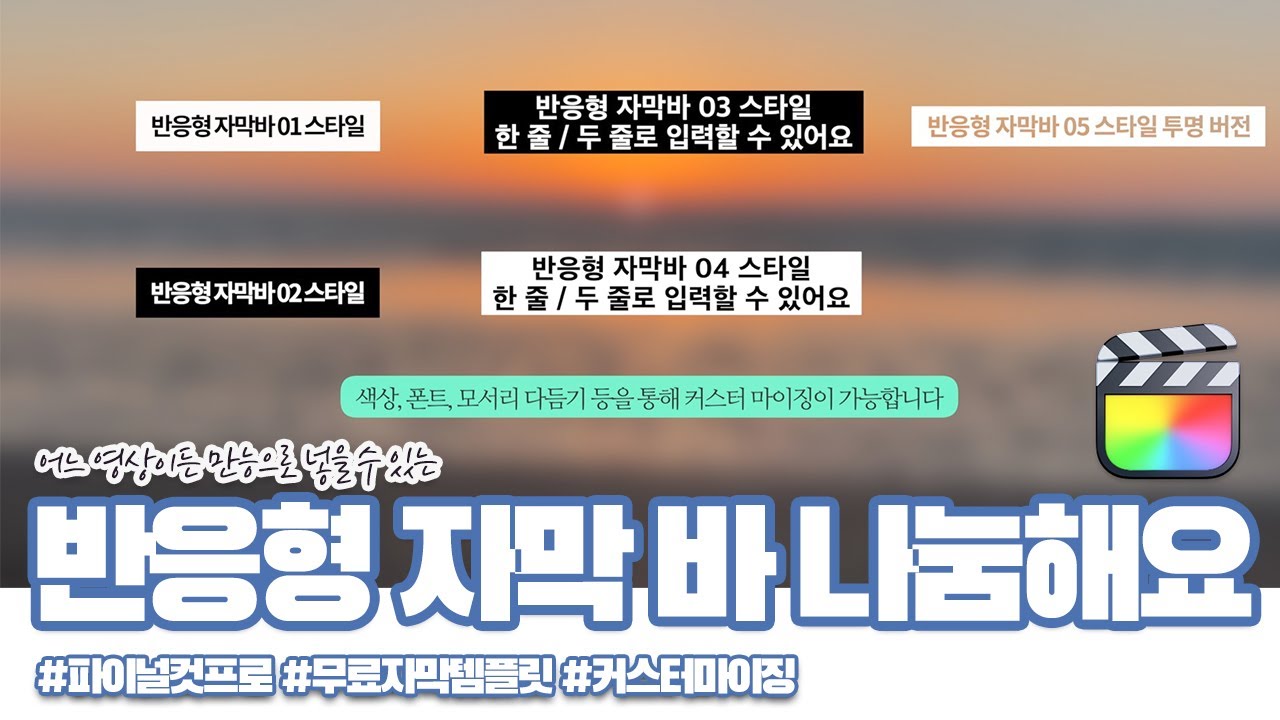
간단한 항목에 들어가면 ‘듣기 지원’ 카테고리에서 [자막 및 청각장애인용 자막] 항목을 확인할 수 있습니다. 이것을 선택해 주세요.

그 다음 두 번째에 있는 [스타일]을 선택하면 ‘반투명 배경’, ‘큰 텍스트’, ‘클래식’ 등의 자막 스타일을 확인할 수 있습니다.이미 설정되어 있는 4가지 스타일 중 하나를 선택하거나 새로운 스타일을 작성하여 원하는 자막 형식을 선택해 주세요. 그러면 티빙 앱 내에서도 자막 스타일로 변경이 완료된 것을 할 수 있습니다.지금까지 티빙 자막 설정 방법에 대해 알아봤습니다. 앱 내에서 쉽게 변경할 수 있으니 설정이 필요하면 사용해보세요.긴 글 읽어주셔서 감사합니다.다음에도 알차고 유익한 정보로 찾아뵙겠습니다. 감사합니다 🙂